滤镜这个功能对于很多小伙伴来说都不陌生,因为滤镜可以让我们的视频画面更加的好看,很多小伙伴在剪辑视频时都喜欢在视频中添加一个自己喜欢的滤镜,让自己的视频拥有更好的观看效果。在万兴喵影软件中,我们同样可以给视频添加滤镜。有的小伙伴可能不知道该在哪里找到该功能,其实我们打开“特效”选项,然后在特效页面的左侧列表中就能看到“滤镜”功能。有的小伙伴可能不清楚具体的操作方法,接下来小编就来和大家分享一下万兴喵影给视频添加滤镜的方法。

1、第一步,我们先打开电脑中的万兴喵影软件,在软件页面中,我们先点击“创建项目”页面中的“新建项目”选项

2、第二步,进入视频剪辑页面之后,我们在该页面中点击左上方的文件夹区域,也可以点击“点击这里导入媒体”字样

3、第三步,点击之后我们进入文件夹页面,在该页面中我们找到自己需要编辑的视频素材,选中素材然后点击“打开”选项

4、第四步,打开视频素材之后,我们可以直接将视频素材拖到下方的轨道,也可以点击“添加到项目”选项

5、第五步,将视频添加到轨道中之后,我们在上方的工具栏中点击“特效”选项,然后在左侧列表中找到“滤镜”选项,再在右侧页面中找到自己喜欢的滤镜,点击该滤镜就可以下载滤镜并预览使用效果

6、第六步,找到自己喜欢的滤镜,然后点击“+”图标将其放置到轨道中,然后在右侧页面中完成对滤镜的设置即可

以上就是小编整理总结出的关于万兴喵影给视频添加滤镜的方法,我们打开万兴喵影软件,再打开一个视频文件,接着在特效页面找到滤镜选项,点击该选项然后就可以选择自己喜欢的滤镜并将其添加到轨道中了,感兴趣的小伙伴快去试试吧。
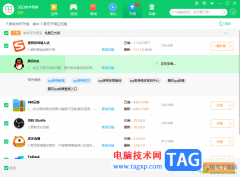 360安全卫士一键升级全部软件的方法
360安全卫士一键升级全部软件的方法
360安全卫士是很多小伙伴都比较喜欢的安全查杀软件,在该软件......
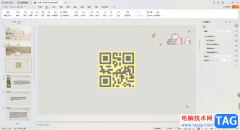 WPS PPT中插入二维码的方法
WPS PPT中插入二维码的方法
在WPS中进行PPT演示文稿的制作是十分方便的,其中提供的功能也......
 wps文稿打印出来的幻灯片页面有边框的解
wps文稿打印出来的幻灯片页面有边框的解
在wps软件中的强大功能有着其它热门办公软件的支持,让用户能......
 仙剑奇侠传7沉重的爱意任务怎么完成 沉
仙剑奇侠传7沉重的爱意任务怎么完成 沉
仙剑奇侠传7沉重的爱意任务怎么完成?这个支线是要先完成英雄......
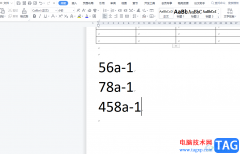 wps文档将指定字符批量设置为上标的教
wps文档将指定字符批量设置为上标的教
wps软件是在很在之前就开始出现的一款办公软件,一出现就吸引......
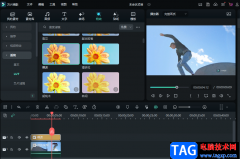
滤镜这个功能对于很多小伙伴来说都不陌生,因为滤镜可以让我们的视频画面更加的好看,很多小伙伴在剪辑视频时都喜欢在视频中添加一个自己喜欢的滤镜,让自己的视频拥有更好的观看效果...

当你想要使用到一款比较简单,且操作起来没有太大压力的编译软件的话,那么小编推荐你使用devc++编译软件,这款软件的操作界面是很简单的,看起来是比较经典的一款代码编辑器,我们在编...
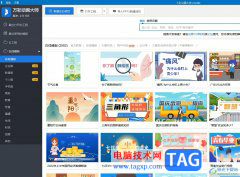
万彩动画大师是一款专业的动画制作软件,它的界面是很简洁的,自带海量精美的动画模板和元素,而且还支持多种动画创作方式,让用户制作出令人满意的动画视频,因此万彩动画大师软件吸...
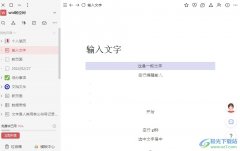
wolai是一款面向未来的云端协作平台,它以页面层级为基础,双向链接为串联,帮助用户构建出网状知识库,方便用户管理好知识结构,因此wolai软件深受用户的喜爱,当用户在wolai软件中编辑文...
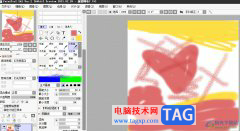
sai是一款绘图软件,也可以是绘画软件,它具有着简单易用的界面和丰富实用的绘图工具,特别适合插画家或是绘画爱好者来使用,因此sai软件收获了不少忠实的用户,当用户在使用sai软件来绘...
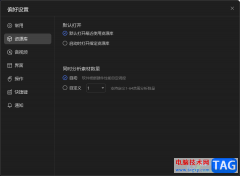
Billfish素材管理工具可以对我们的本地素材进行分类管理,在该这款软件中,可以对导入的文件进行标签的创建,那么就会根据你创建的标签进行友好的管理,而在Billfish中有一个自动分析素材...

作为一款专业的电脑录屏软件,风云录屏大师很受用户的喜欢,这款录屏软件能够给用户带来许多强大且实用的功能,不仅为用户提供了多种输出格式,还给用户带来了多种录制区域的选择权利...

sai是一款专业的数字绘图软件,它拥有着简洁易用的界面和丰富的绘图工具,还为绘画爱好者提供了轻松创作的平台,因此许多的绘画爱好者都会在电脑上备上这款软件,用户在sai软件中进行绘...
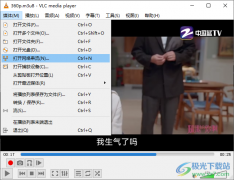
vlcmediaplayer播放器是一款功能丰富并且操作简单的影音播放器,在这款播放器中,我们不仅可以观看自己保存在电脑中的视频以及音频文件,还可以通过输入直播源来观看实时的电视直播,实现...
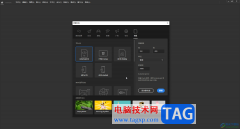
Adobeanimate是一款非常好用的动画制作软件,其中的功能非常强大,很多小伙伴都在使用。如果我们想要在Adobeanimate中将图片转换为元件,小伙伴们知道具体该如何进行操作吗,其实操作方法是非...
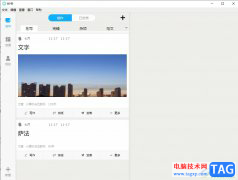
秒书是一款很是独特的写作工具软件,在这里用户可以很方便的完成文章、小说或是日记等内容的编写,为用户带来了不错的使用体验,因此秒书软件吸引了不少的用户前来下载使用,当用户在...
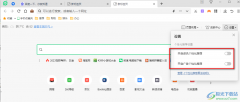
很多小伙伴在使用浏览器的时候都不喜欢被广告所打扰,在360安全浏览器中关闭广告弹窗的方法有很多种,也很简单,我们进入设置页面之后在实验室页面中将消息选项都关闭即可,不过有的小...
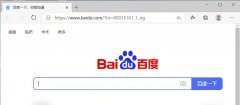
本教程主要给各位亲们讲解了Edge浏览器怎么新建Inprivate窗口步骤,需要了解的亲们可以一起去看看下文Edge浏览器新建Inprivate窗口的操作方法,希望能够帮助到大家。...

sai是一款热门的绘图软件,它虽然体积小巧,却有着强大且齐全的绘画工具,并且操作界面也很简洁清晰,能够让用户从中绘制出令人满意的作品,因此许多的艺术家和绘画爱好者都会选择使用...

光影魔术手是一款非常好用的软件,我们可以在其中自由编辑和处理图片,很多小伙伴都在使用,如果我们需要在电脑版光影魔术手中为图片绘制九宫格线条,小伙伴们知道具体该如何进行操作...